Διόρθωση Δεν ήταν δυνατή η εγκατάσταση των Windows 10 Σφάλμα 0XC190010 – 0x20017
Miscellanea / / November 28, 2021
Κατά την εγκατάσταση των Windows 10 ή την αναβάθμιση σε Windows 10, μπορεί να παρατηρήσετε ένα περίεργο σφάλμα που λέει "Η εγκατάσταση απέτυχε στη φάση SAFE_OS με σφάλμα κατά τη λειτουργία BOOT" που δεν θα σας επιτρέψει να κάνετε αναβάθμιση στα Windows 10. Το σφάλμα 0xC1900101 – 0x20017 είναι ένα σφάλμα εγκατάστασης των Windows 10 που δεν σας επιτρέπει να ενημερώσετε ή να αναβαθμίσετε τα Windows 10.
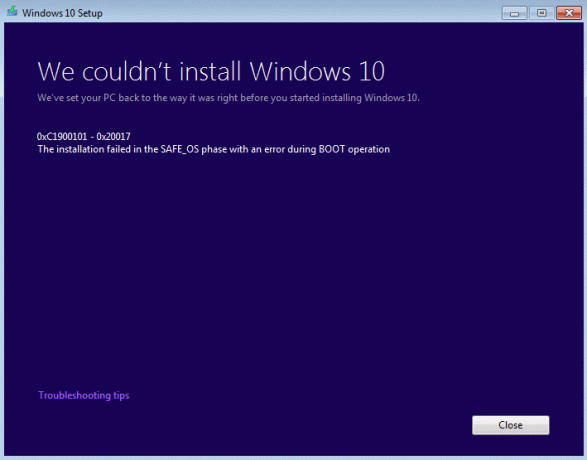
Αφού φτάσετε στο 100% κατά την εγκατάσταση των Windows 10, ο υπολογιστής επανεκκινείται και το λογότυπο των Windows κόλλησε, δεν σας αφήνει άλλη επιλογή από το να τον τερματίσετε αναγκαστικά υπολογιστή και μόλις τον γυρίσετε ξανά, θα δείτε το σφάλμα "Δεν ήταν δυνατή η εγκατάσταση των Windows 10 (0XC190010 – 0x20017)." Αλλά μην ανησυχείτε αφού δοκιμάσετε διάφορα διορθώνει. Καταφέραμε να εγκαταστήσουμε με επιτυχία τα Windows 10, οπότε χωρίς να χάσουμε χρόνο, ας δούμε πώς να διορθώσουμε αυτό το σφάλμα με τα βήματα αντιμετώπισης προβλημάτων που αναφέρονται παρακάτω.
Περιεχόμενα
- Διόρθωση Δεν ήταν δυνατή η εγκατάσταση των Windows 10 Σφάλμα 0XC190010 – 0x20017
- Μέθοδος 1: Διαγραφή κρυφού όγκου αποθήκευσης
- Μέθοδος 2: Απεγκατάσταση προγραμμάτων οδήγησης Bluetooth και ασύρματης σύνδεσης
- Μέθοδος 3: Απενεργοποιήστε το Wireless από το BIOS
- Μέθοδος 4: Ενημέρωση BIOS (Βασικό σύστημα εισόδου/εξόδου)
- Μέθοδος 5: Αφαιρέστε την πρόσθετη μνήμη RAM
- Μέθοδος 6: Εκτελέστε απευθείας το setup.exe
Διόρθωση Δεν ήταν δυνατή η εγκατάσταση των Windows 10 Σφάλμα 0XC190010 – 0x20017
Σιγουρέψου ότι δημιουργήστε ένα σημείο επαναφοράς μόνο σε περίπτωση που κάτι πάει στραβά.
Μέθοδος 1: Διαγραφή κρυφού όγκου αποθήκευσης
Εάν χρησιμοποιήσετε το πρόγραμμα οδήγησης USB Flash μετά από αυτό το σφάλμα, τα Windows δεν θα εκχωρήσουν αυτόματα το γράμμα της μονάδας. Όταν προσπαθείτε χειροκίνητα να αντιστοιχίσετε σε αυτό το USB ένα γράμμα μονάδας δίσκου μέσω της Διαχείρισης Δίσκων, θα αντιμετωπίσετε ένα σφάλμα "Η λειτουργία απέτυχε να ολοκληρωθεί επειδή η προβολή της κονσόλας διαχείρισης δίσκων δεν είναι ενημερωμένη". Ανανεώστε την προβολή χρησιμοποιώντας την εργασία ανανέωσης. Εάν το πρόβλημα παραμένει, κλείστε την κονσόλα διαχείρισης δίσκων, επανεκκινήστε τη Διαχείριση δίσκων ή επανεκκινήστε τον υπολογιστή». Η μόνη λύση σε αυτό το πρόβλημα είναι η διαγραφή συσκευών αποθήκευσης κρυφού όγκου.
1. Πατήστε Windows Key + R και μετά πληκτρολογήστε devmgmt.msc και πατήστε Enter.

2. Τώρα κάντε κλικ στην προβολή και μετά επιλέξτε Εμφάνιση κρυφών συσκευών.

3. Επεκτείνουν Όγκοι αποθήκευσης, και θα δεις περίεργες συσκευές.
Σημείωση: διαγράψτε μόνο τις συσκευές αποθήκευσης που δεν αποδίδονται σε καμία συσκευή στο σύστημά σας.
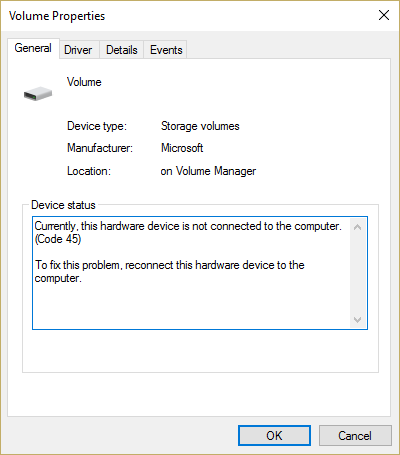
4. Κάντε δεξί κλικ σε καθένα από αυτά ένα προς ένα και επιλέξτε Κατάργηση εγκατάστασης.
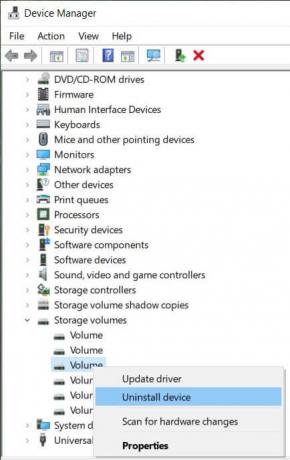
5. Εάν σας ζητηθεί επιβεβαίωση, επιλέξτε Ναι και επανεκκινήστε τον υπολογιστή σας.
6. Στη συνέχεια, προσπαθήστε ξανά να ενημερώσετε/αναβαθμίσετε τον υπολογιστή σας και αυτή τη φορά μπορεί να το κάνετε Διόρθωση Δεν ήταν δυνατή η εγκατάσταση των Windows 10 Σφάλμα 0XC190010 – 0x20017.
Μέθοδος 2: Απεγκατάσταση προγραμμάτων οδήγησης Bluetooth και ασύρματης σύνδεσης
1. Πατήστε Windows Key + R και μετά πληκτρολογήστε devmgmt.msc και πατήστε Enter.

2. Επεκτείνουν Bluetooth στη συνέχεια βρίσκει το πρόγραμμα οδήγησης Bluetooth στη λίστα.
3. Κάντε δεξί κλικ πάνω του και επιλέξτε απεγκατάσταση.

4. Εάν ζητηθεί επιβεβαίωση, επιλέξτε Ναι.
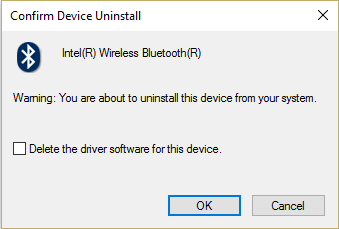
5. Επαναλάβετε την παραπάνω διαδικασία για προγράμματα οδήγησης ασύρματου δικτύου και μετά επανεκκινήστε τον υπολογιστή σας.
6. Προσπαθήστε ξανά να ενημερώσετε/αναβαθμίσετε στα Windows 10.
Μέθοδος 3: Απενεργοποιήστε το Wireless από το BIOS
1. Κάντε επανεκκίνηση του υπολογιστή σας, όταν ενεργοποιηθεί ταυτόχρονα πατήστε F2, DEL ή F12 (ανάλογα με τον κατασκευαστή σας) για να συμμετάσχετε Ρύθμιση BIOS.

2. Μόλις μπείτε στο BIOS, μεταβείτε στο Καρτέλα για προχωρημένους.
3. Τώρα πλοηγηθείτε στο Ασύρματη επιλογή στην καρτέλα Για προχωρημένους.
4. Απενεργοποιήστε το Internal Bluetooth και το Internal Wlan.
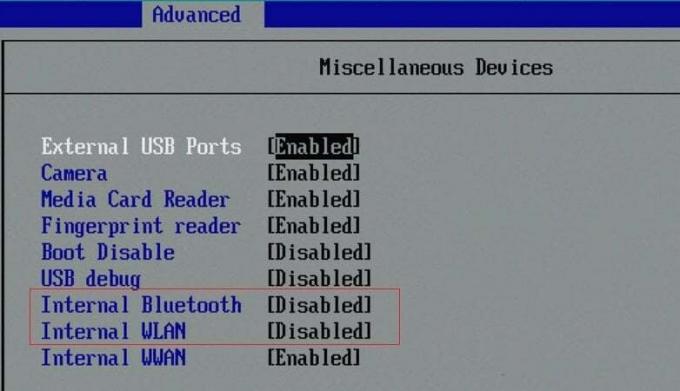
5.Αποθηκεύστε τις αλλαγές, βγείτε από το BIOS και προσπαθήστε ξανά να εγκαταστήσετε τα Windows 10. Αυτό πρέπει να διορθωθεί Δεν ήταν δυνατή η εγκατάσταση των Windows 10 Σφάλμα 0XC190010 – 0x20017, αλλά αν εξακολουθείτε να αντιμετωπίζετε το σφάλμα, δοκιμάστε την επόμενη μέθοδο.
Μέθοδος 4: Ενημέρωση BIOS (Βασικό σύστημα εισόδου/εξόδου)
Ωρες ωρες ενημέρωση του BIOS του συστήματός σας μπορεί να διορθώσει αυτό το σφάλμα. Για να ενημερώσετε το BIOS σας, μεταβείτε στον ιστότοπο του κατασκευαστή της μητρικής πλακέτας και κατεβάστε την πιο πρόσφατη έκδοση του BIOS και εγκαταστήστε την.

Εάν έχετε δοκιμάσει τα πάντα αλλά εξακολουθείτε να έχετε κολλήσει στη συσκευή USB δεν αναγνωρίζεται πρόβλημα, δείτε αυτόν τον οδηγό: Πώς να διορθώσετε τη συσκευή USB που δεν αναγνωρίζεται από τα Windows.
Τέλος, ελπίζω να το έχετε Διόρθωση Δεν ήταν δυνατή η εγκατάσταση των Windows 10 Σφάλμα 0XC190010 – 0x20017 αλλά αν έχετε οποιεσδήποτε ερωτήσεις, μην διστάσετε να τις ρωτήσετε στην ενότητα σχολίων.
Μέθοδος 5: Αφαιρέστε την πρόσθετη μνήμη RAM
Εάν έχετε εγκατεστημένη πρόσθετη μνήμη RAM, δηλαδή εάν έχετε εγκατεστημένη μνήμη RAM σε περισσότερες από μία υποδοχές, φροντίστε να αφαιρέσετε την πρόσθετη μνήμη RAM από την υποδοχή και να αφήσετε μία υποδοχή. Αν και αυτό δεν φαίνεται να είναι και πολύ καλή λύση, έχει λειτουργήσει για τους χρήστες, οπότε αν μπορείτε να δοκιμάσετε αυτό το βήμα για να Διορθώθηκε, δεν ήταν δυνατή η εγκατάσταση των Windows 10 Σφάλμα 0XC190010 0x20017.
Μέθοδος 6: Εκτελέστε απευθείας το setup.exe
1. Αφού ακολουθήσετε όλα τα παραπάνω βήματα, βεβαιωθείτε ότι κάνετε επανεκκίνηση του υπολογιστή σας και στη συνέχεια μεταβείτε στον ακόλουθο κατάλογο:
C:\$Windows.~WS\Sources\Windows
Σημείωση: Για να δείτε τον παραπάνω φάκελο, ίσως χρειαστεί να ελέγξετε τις επιλογές εμφάνιση κρυφών αρχείων και φακέλων.

2. Εκτελέστε το Setup.exe απευθείας από το φάκελο των Windows και συνεχίστε.
3. Εάν δεν μπορείτε να βρείτε τον παραπάνω φάκελο, μεταβείτε σε C:\ESD\Windows\
4. Και πάλι, θα βρείτε το setup.exe μέσα στον παραπάνω φάκελο και φροντίστε να κάνετε διπλό κλικ σε αυτό για να εκτελέσετε απευθείας την εγκατάσταση των Windows.
5. Αφού κάνετε όλα τα παραπάνω βήματα όπως περιγράφεται, θα εγκαταστήσετε με επιτυχία τα Windows 10 χωρίς κανένα πρόβλημα.
Συνιστάται:
- Επιδιόρθωση Δεν είναι δυνατή η αλλαγή της ανάλυσης οθόνης στα Windows 10
- Διορθώστε τις εικόνες φόντου που δεν εμφανίζονται στην οθόνη κλειδώματος μετά την επετειακή ενημέρωση
- Αλλαγή της θύρας ακρόασης για Απομακρυσμένη επιφάνεια εργασίας
- Το αρχείο Fix είναι κατεστραμμένο και δεν μπορεί να επισκευαστεί
Λοιπόν, έτσι έκανα αναβάθμιση στα Windows 10 διορθώνοντας το "Δεν ήταν δυνατή η εγκατάσταση των Windows 10 0XC190010 – 0x20017, Η εγκατάσταση απέτυχε στη φάση SAFE_OS με ένα σφάλμα κατά τη λειτουργία BOOT" λάθος. Εάν εξακολουθείτε να έχετε απορίες σχετικά με αυτόν τον οδηγό, μη διστάσετε να τις ρωτήσετε στην ενότητα σχολίων.



